【华夏云财网云财务软件】华夏云财网云财务软件客户端提供下载 v9.0 官方版本
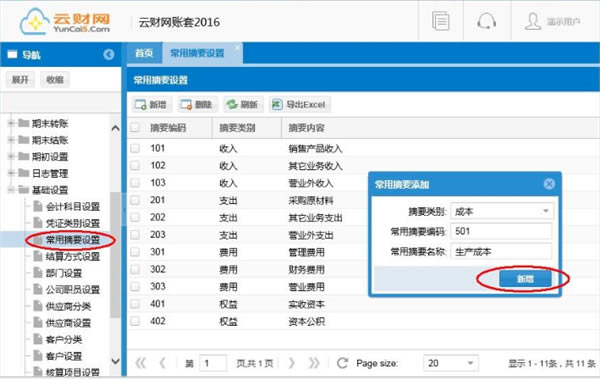
- 软件类型:行业软件
- 软件语言:简体中文
- 授权方式:免费软件
- 更新时间:2024-11-03
- 阅读次数:次
- 推荐星级:
- 运行环境:WinXP,Win7,Win10,Win11
软件介绍
华夏云财网云财务软件是一款专业的财务管理软件,它拥有十分丰富的功能,为用户提供智能化的财务管理服务,帮助用户解决记账、核算统计以及查账等各方面的问题。华夏云财网云财务软件操作方便简单,适用于多种类型的企业单位,有需要的用户敬请下载。
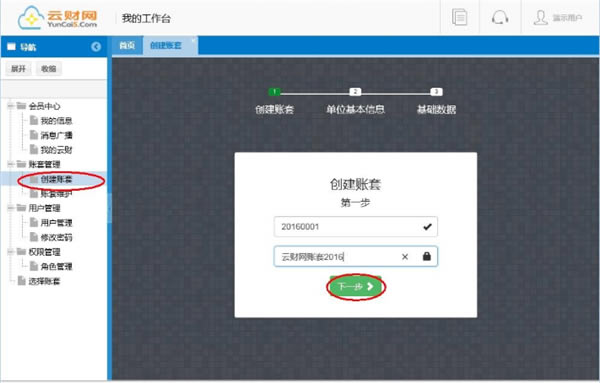
华夏云财网云财务软件特色功能
穿透式账表查询,逐级分层展示
无论您从总账、明细账、日记账、多栏账、科目余额表还是从辅助项的总账、明细账、余额表,均可实现由汇总记录到明细记录、再到原始凭证的逐级分层展现。
结构分明,条理清晰,更加一目了然。
支持国家新会计准则和新会计制度。
人性化智能化的凭证录入方式
凭证附件上传归档与附件浏览器功能,原始单据与会计凭证一体化展现。上传增值税发票jpg图片即可智能识别票面信息。查询验证、形象直观。
智能化凭证规则验证,可以从记录开始阻止错误发生。
凭证打印,多种规格,可一键输出所有凭证。
会计科目模糊查询、快速录入,支持多种辅助核算:客户、供应商、部门、员工、自定义核算项目。
支持多币种核算、数量金额式核算。
角色式权限分配管理,多用户、多账套、多角色:
VIP会员,可以建立多个账套,每个账套可以建立多个角色,每个角色可以设置不同的权限节点,这样就可以为不同职责的下属用户,分配不同的账套,配置不同的角色,让不同职责的用户,实现各司其职。
适合集团化、连锁式、要求财务集中管理的企业。
职责清晰,分工明确,协同操作,互不干扰,数据统一!
集成出纳业务管理,日常资金流水一目了然
包括现金、银行存款和其它货币资金日记账,现金盘点表、银行存款对账单、银行存款对账,自动生成银行存款余额调节表,资金使用情况的日月报表、现金流量统计表和收入支出明细表。
收、付款凭证,收据、支出单批量导出、批量打印。
流水式记账,支持多条记录合并录入,辅助核算往来单位、部门、经办人、核算项目等,支持数量金额和多币别核算,分级式树形账户结构,查询统计一目了然!
支持手机查看报表
无论老板身处何地,只要手机可以上网,即可轻松浏览公司报表。从而决胜帷幄之中。
会计报表自定义编辑功能。用户可以添加、减少、编辑报表项目,以及报表项目的取数公式;不仅可以定义从总账、明细账的取数公式,而且可以定义表内项目关联公式。我的报表,我做主。
华夏云财网云财务软件使用教程
创建账套
【我的工作台--账套维护--创建账套】→ 输入账套编号与名称→ 单位名称、所用会计制度和税务规模(默认本位币代码和名称可以不写)→ 数据小数位数默认是2位,账套默认开始年度为当年、默认开始期间1月,会计科目编码级次及各级编码长度可以不用输入、使用默认值→【提交】成功后选择新建的账套名称登录
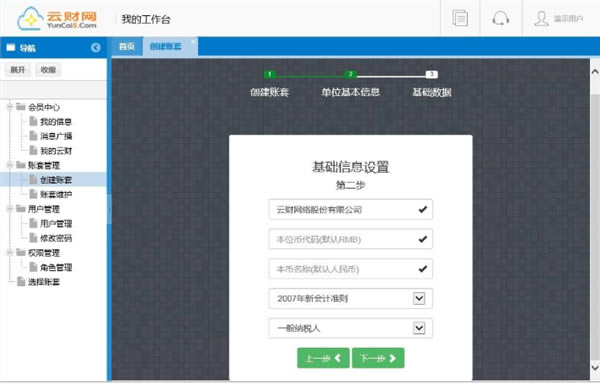
设置摘要
【基础设置--常用摘要设置】→ 输入分类,然后设置编码和摘要名称,点击【新增】即可保存,同时编码递增,准备增加下一条。
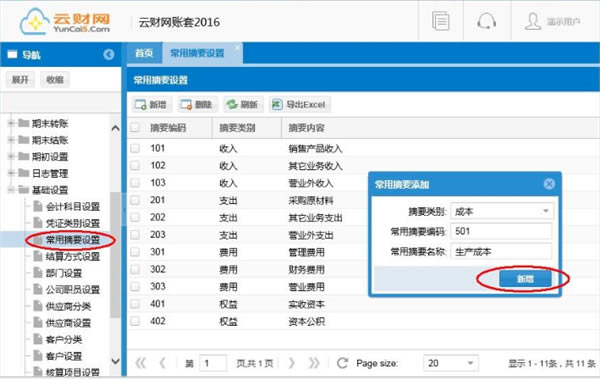
设置外币资料
【基础设置--外币设置】→ 默认已经存在本位币的设置。点击【增加】按钮,开始设置币别信息。币别编码请使用大写字母。
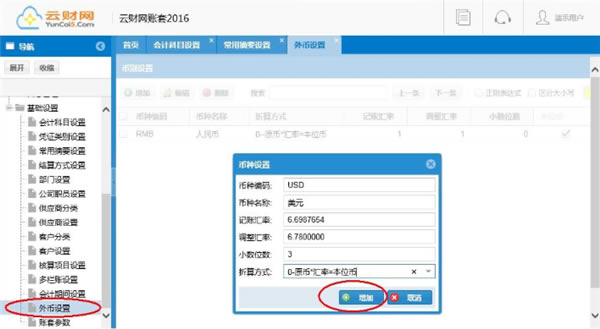
设置会计期间
【基础设置--会计期间设置】→ 默认按所创建账套年度自然月顺序排列。如需修改期间开始日期,点击具体日期可以选择,完毕,点击【保存会计期间】。

设置《会计科目》
【基础设置--会计科目设置】→ 页面顶部是工具条,包括新增、编辑、删除等功能按钮,这里的【新增】按钮,可以添加一级科目和子级科目;显示区域左侧是针对所选择会计科目的操作按钮。
注1:已经用于会计核算并且记过账的会计科目,不建议再行修改、添加子级科目等编辑操作
注2:编辑操作时,如果没有点击【保存】按钮,而进行了【上一条】、【下一条】操作,则刚进行的修改不予保存。
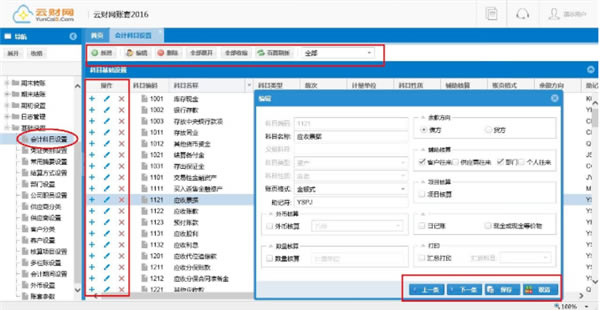
数量、金额、外币核算设置
【基础设置--会计科目设置】→ 双击所选会计科目,需要数量金额核算,则选中【数量核算】并输入单位名称,需要外币核算,则选中【外币核算】并选择相应的币别。
这样,在录入会计凭证的时候,系统会根据会计科目的这些设置,自动显示出核算数量、金额、外币的相应数据列。
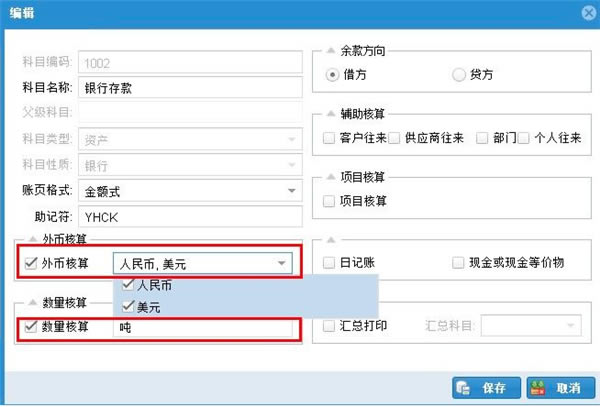
设置辅助项目的核算
【基础设置--会计科目设置】→ 双击所选会计科目,在会计科目属性编辑页面右侧,辅助核算标签中,可以分别选择是否核算客户、供应商、部门、个人以及是否核算自定义核算项目。
期初余额设置
【期初设置--期初余额设置】,会计科目、币别、会计期间等设置完毕,即可开始【期初余额设置】。
双击单元格即可输入数据。
注:输入完毕,需要点击页面顶部【平衡】和【对账】,只有余额平衡,各总账明细账以及总账与辅助账上下级核对正确,才可以点击【期初录入完成】,结束期初设置。
录入《会计凭证》
【凭证管理--凭证录入】
【期初余额设置】完毕,即可开始录入凭证。如果凭证中有科目设置为现金等价物,保存时会提示分配现金流量表项目。
注:凭证录入完毕,点击右上角附件图标,可以上传附件图片。
上传凭证附件图片
【凭证管理--凭证录入】→ 凭证录入时,或者查询凭证时,对未审核、未签字的凭证,可以上传附件图片。
查询、审核凭证(出纳签字)、打印凭证
【凭证管理--查询凭证】→ 【查询】 → 设置相应条件,显示相应凭证→选择凭证后,点击工具条相应功能按钮,可以进行【审核、签字】以及相反操作。
【凭证打印】支持A4一版、A4两版、A4三版和发票版;可以打印选择的凭证,也可以一次性输出所有凭证。
注1:打印凭证时,可以点击【打印凭证】旁边的小三角展开打印选项,设置后点击【保存】按钮,然后点击【打印凭证】。
注2:点击【打印凭证】后,如果长时间没有反应,很可能是pdf文件被浏览器所阻止,这时请注意浏览器地址栏右侧,一般会有拦截提示,请选择“允许...”。
期间损益结转
【期末转账--期间损益结转】→ 全部勾选,点击【生成】→ 系统自动根据结转公式,生成相应的结转凭证,点击【保存】按钮。
注1:默认生成的结转凭证,日期是操作日,如果当前期间与此不符,请及时修改。
注2:如果会计科目中的相应结转科目手工修改过,请及时更新这里结转公式中的相应科目。
注3:新生成的结转凭证,需要重新审核、记账,才能体现到报表中。
记账(过账)操作
【记账--记账】→ 点击【记账】按钮,系统自动按照当前期间已经审核的会计凭证,进行记账(过账)操作。
注:记账操作前,请其它登录用户,全部退出,并关闭其它所有模块。
查询账簿
【账簿】→ 可分别点击【总账】【明细账】【科目日记账】【多栏账】以及【科目余额表】,设置相应查询条件,系统自动生成账簿。
【账簿--总账】→ 【配置查询】→ 选择相应科目,系统自动生成该科目的总账。在总账界面,也可以直接展开总账的明细账,并从明细账展开凭证。
查看报表
【资产负债表】【利润表】【现金流量表】→ 选择相应的查询期间,即可生成当期报表。
注:资产负债表、利润表、现金流量表的计算公式,均可以自行定义。
期末结账
【期末结账】→ 如果本期凭证都已经审核并记账,可以开始结账→ 试算是否平衡→ 核对总账与明细账、总账与辅助账是否正确→ 生成结转报告→ 结账完毕。
注:如果本期没有任何数据也可以结账,结账后系统自动顺延到下一期间。

